Photoshop 人物照片暗调中性色
不详 原图 最终效果 1、打开原图 人气:0
来源:PS飞扬 作者:不详
原图

最终效果
 1、打开原图素材,创建可选颜色调整图层,参数设置如下图。
1、打开原图素材,创建可选颜色调整图层,参数设置如下图。
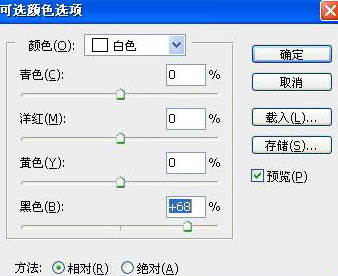

 2、创建渐变映射调整图层,颜色设置如下图,确定后把图侧过混合模式改为“正片叠底”。
2、创建渐变映射调整图层,颜色设置如下图,确定后把图侧过混合模式改为“正片叠底”。


3、创建黑白调整图层,参数设置如下图,确定后把图层混合模式改为“颜色”,图层不透明度改为:52%。

 4、创建可选颜色调整图层,参数设置如下图,确定后完成最终效果。
4、创建可选颜色调整图层,参数设置如下图,确定后完成最终效果。


原图

最终效果
 1、打开原图素材,创建可选颜色调整图层,参数设置如下图。
1、打开原图素材,创建可选颜色调整图层,参数设置如下图。 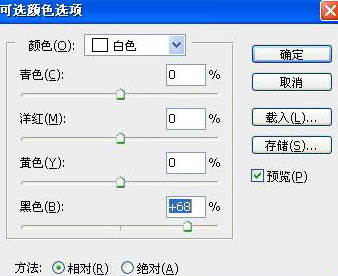

 2、创建渐变映射调整图层,颜色设置如下图,确定后把图侧过混合模式改为“正片叠底”。
2、创建渐变映射调整图层,颜色设置如下图,确定后把图侧过混合模式改为“正片叠底”。 

3、创建黑白调整图层,参数设置如下图,确定后把图层混合模式改为“颜色”,图层不透明度改为:52%。

 4、创建可选颜色调整图层,参数设置如下图,确定后完成最终效果。
4、创建可选颜色调整图层,参数设置如下图,确定后完成最终效果。 

加载全部内容